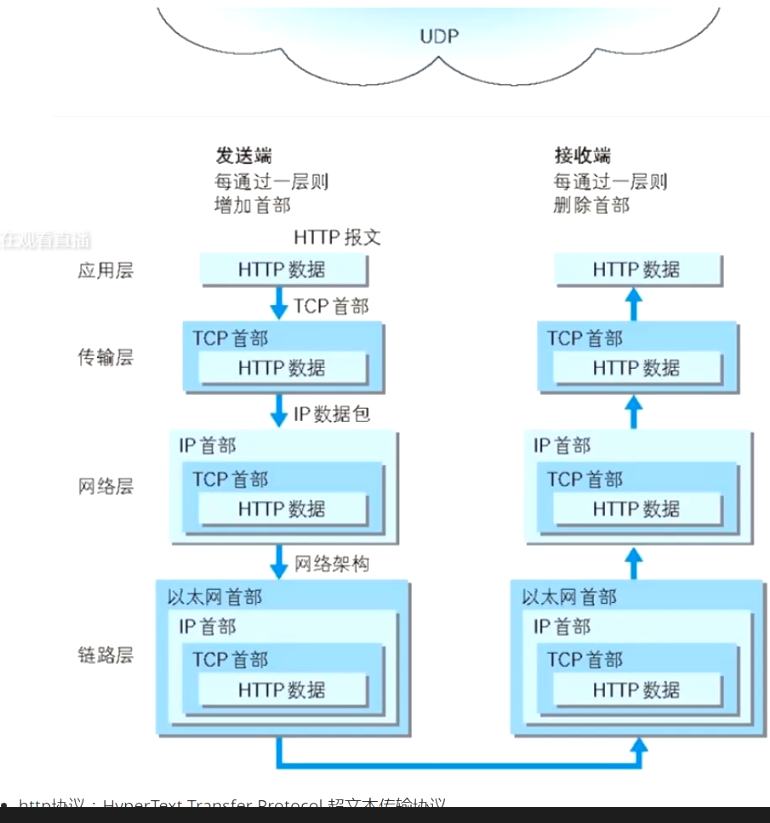


接口测试,哪些场景会用到:在系统与系统之间的交互点、在系统内模块与模块之间的交互点
接口测试什么呢:测试数据交互、数据传递、数据逻辑控制及系统间相互通信
==========================================================
【转载】https://www.cnblogs.com/chenhuabin/p/10150210.html
隐藏前端展示信息:REGEX:(?insx)/[^?/]*.(css|ico|jpg|png|gif|bmp|wav|js)(?.*)?$
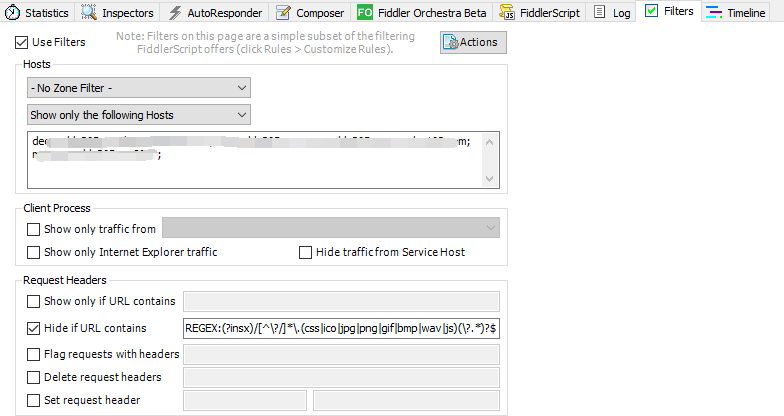
PC端网页会话数据包捕获
4.1 HTTP会话数据包捕获
Fiddler打开后,会自动将浏览器代理设置为“127.0.0.1:8888”,关闭时自动修改为原来的代理,这一点上Fiddler还是比较方便的。当然你也可以手动设置浏览器代理。开始抓包是必须确保猜到了file下的Capture Traffic是勾选上的,当然也可以通过下方的Capturing按钮开启或关闭。

打开后,Fiddler会自动捕获所有HTTP会话信息。
4.2 HTTPS会话数据包捕获
完成上述设置之后可以捕获HTTP协议下的会话信息,但现在的很多网站都采用HTTPS协议,用Fiddler不会就会出问题。百度首页采用的就是HTTPS协议,如下图所示,当我们尝试使用Fiddler不会访问百度首页时,出现捕获失败: 
所以,若是要捕获HTTPS协议会话信息,要进行进一步的配置。配置过程如下:
第一步:打开Tools – Options,然后将弹出窗口内HTTPS选项下的所有可选项都勾选上。
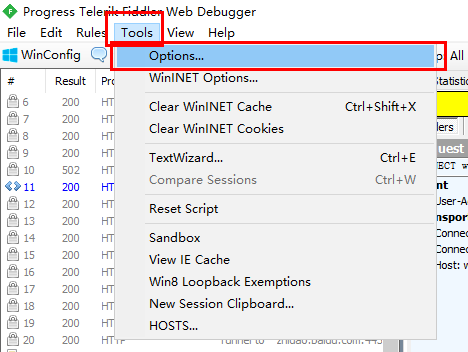
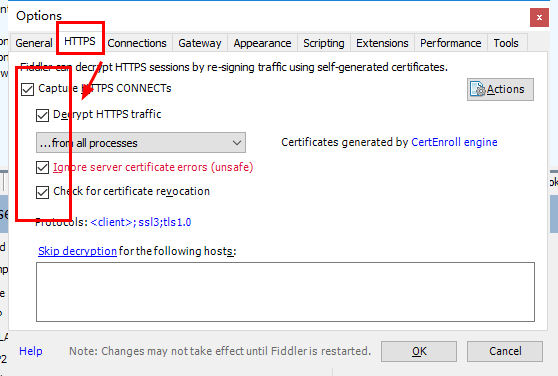
有的网上教程说到此点击OK就可以了,但事实证明,如果就设置到这一步,打开HTTPS网页会失败,出现警告“您的连接并不安全”,如下图所示。所以还要进行第二步操作。

第二步:还是在第一步中打开的弹出窗口内,点击action,然后选择第二项,将证书到处到桌面。

第三步:打开firefox浏览器,选项-隐私与安全,在最下面找到证书设置项,点击“查看证书”,导入在第二步中到处到桌面的证书,勾选两个信任之后确认退出。
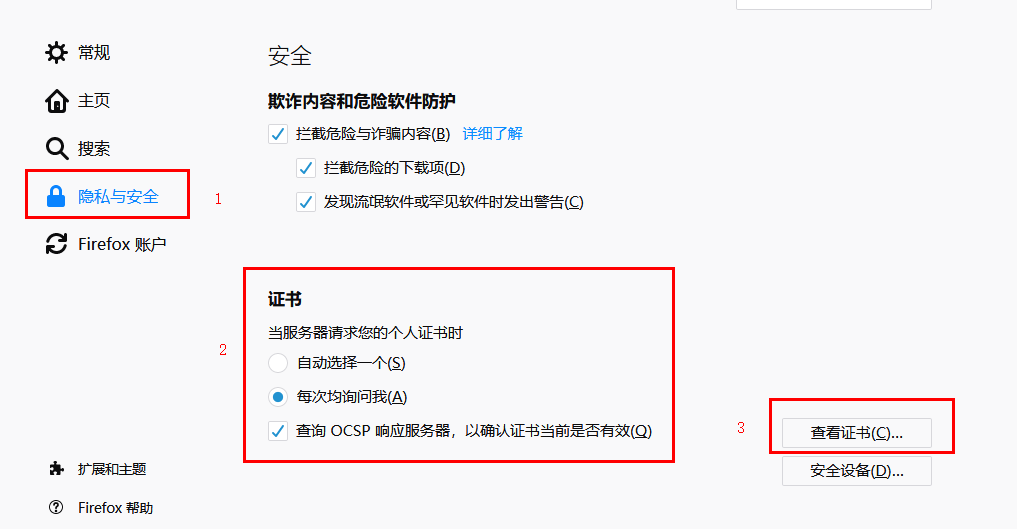
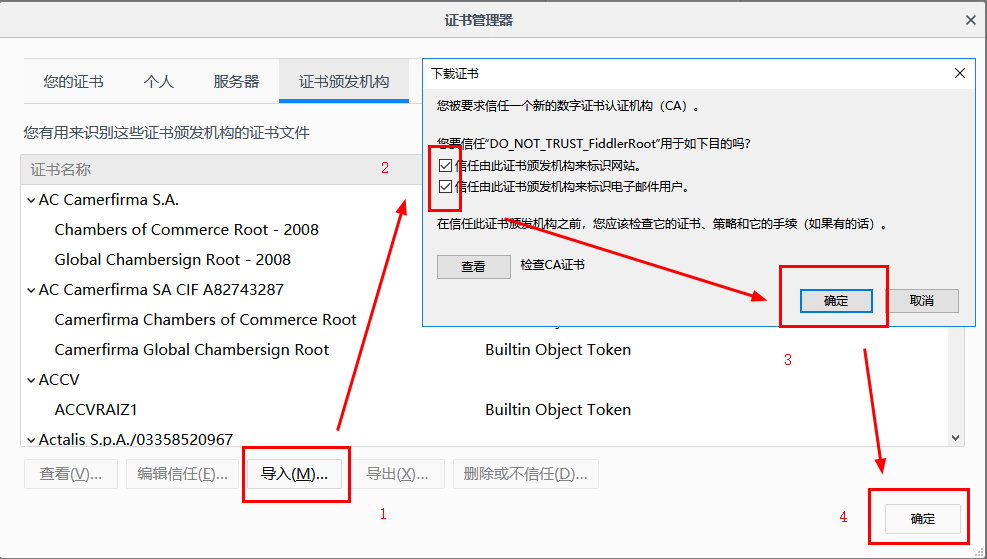
此时,再次打开百度首页,查看Fiddler捕获的信息,发现可以正常访问百度,且Fiddler没有报警报信息,且成功捕获如下所示: 